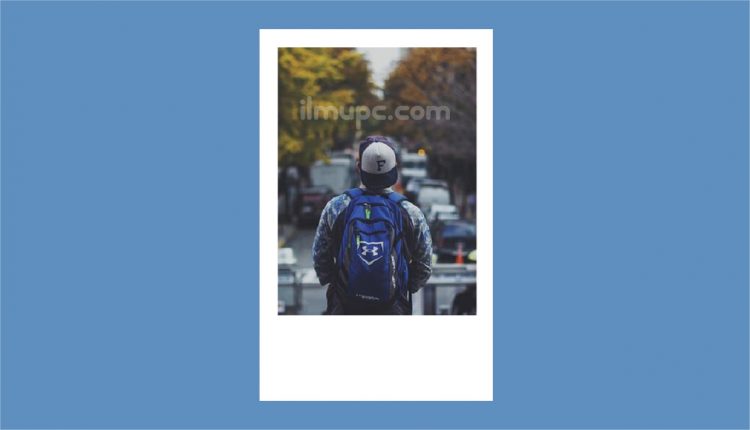Cara Membuat Frame Foto Polaroid di Photoshop
Kamu tentu tahu kamera polaroid bukan? Kali ini aku akan share cara membuat frame foto polaroid di photoshop. Pengertian dari polaroid sendiri yaitu sebuah merk kamera yang dapat menghasilkan gambar instan. Artinya kita tidak perlu menunggu untuk mencetaknya karena foto akan tercetak secara langsung disebuah kertas film khusus.
Sebenarnya trend kamera polaroid atau analog sudah ada sejak dulu loh sob, namun akhir-akhir ini polaroid menjadi eksis kembali. Berbeda dengan dulu, kini kamera analog memiliki desain yang lebih modern dan kekinian. Hasil foto yang dihasilkan oleh kamera polaroid memang sangat estetik dan cocok banget untuk mengabadikan momen pribadi maupun momen bersama teman. Karena hasil fotonya yang estetik inilah yang membuat polaroid menjadi eksklusif.
Tapi kok bisa ya fotonya langsung tercetak dikertas? Kuncinya yaitu efek reaksi film pada kertas polaroid yang bereaksi ketika adanya cahaya. Didalam film tersebut akan ada reaksi kimia tertentu yang membuat gambar muncul dikertas film. Wah ribet juga ya prosesnya. Karena keeksklusifannya itulah harga kamera polaroid cukup mahal. Belum lagi kertas fotonya yang berharga ratusan ribu. Mau foto estetik saja harus keluar budget mahal? Eits, gak juga loh sob. Kamu juga bisa ikut eksis memiliki foto ala polaroid tanpa harus memiliki kamera polaroid.
Kok bisa? Kuncinya yaitu kreativitas. Nah, maka dari itu saya akan membagikan cara membuat frame foto polaroid di photoshop. Yuk langsung saja simak tutorialnya berikut ini.
CARA MEMBUAT FRAME FOTO POLAROID DI PHOTOSHOP
Berikut ini adalah step by step cara untuk membuat frame foto polaroid dengan photoshop.
LANGKAH 1
Langkah pertama tentu siapkan terlebih dahulu foto yang ingin dimasukan ke frame polaroid. Agar efek polaroid terasa lebih nyata, kamu bisa juga bisa mengeditnya di aplikasi android seperti VSCO yang memiliki berbagai macam filter estetik yang bisa kamu pilih. Jika sudah, langsung buka Photoshop di komputermu, kemudian buat lembar kerja baru dengan menekan CTRL+N, kemudian akan muncul dialog, isi menyesuaikan dengan gambar berikut.
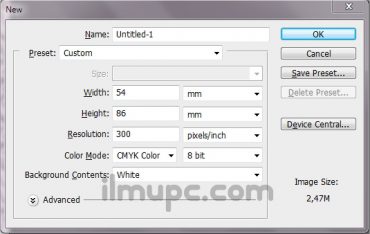
Kemudian kita buat lembar kerja kedua, caranya sama dengan yang tadi namun dengan ukuran yang berbeda yaitu 46 x 62 mm seperti gambar dibawah ini.
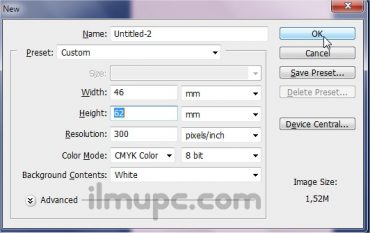
Pada lembar kerja kedua, kita buat warnanya menjadi hitam, pastikan Set foreground color berwarna hitam, kemudian tekan ALT + DEL,

Hasilnya lembar kerja kedua akan berwarna hitam seperti gambar berikut
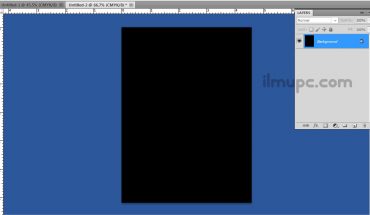
LANGKAH 2
Langkah selanjutnya yaitu memasukan lembar kerja kedua kedalam lembar kerja pertama. Caranya cukup drag saja lembar kerja kedua kedalam lembar kerja pertama.
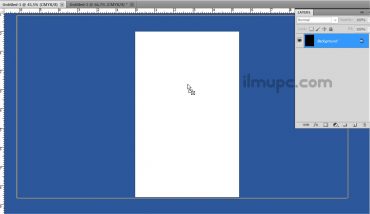
Jika sudah hasilnya akan seperti gambar berikut. Nah, sudah terlihat polaroidnya bukan? Kemudian buat keduanya rata tengah, caranya seleksi kedua layer pada panel layer, kemudian pilih Align horizontal centers.
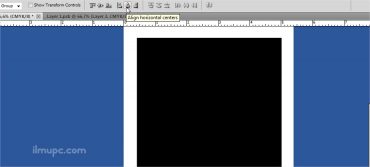
Langkah selanjutnya yaitu menjadikan layer berwarna hitam menjadi smart object. Caranya aktifkan layer 1, kemudian klik kanan, pilih Convert to smart object.
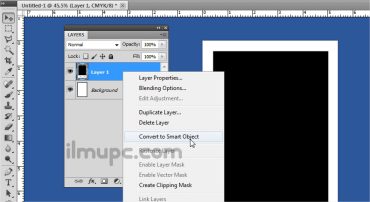
LANGKAH 3
Kemudian buka smart object tersebut dengan klik dua pada layer 1 seperti gambar berikut. Jika ada dialog muncul, klik OK.
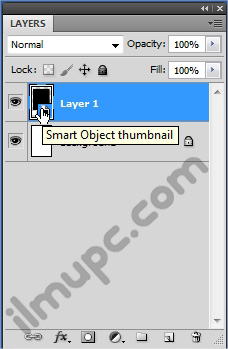
Maka akan terbuka smart object seperti ini. Langkah selanjutnya yaitu menambahkan foto.
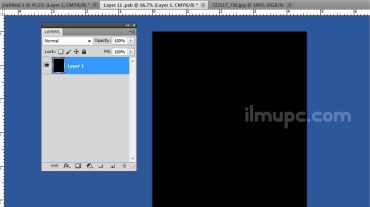
Caranya cukup drag saja foto kedalam smart object seperti gambar dibawah ini. Atur besar foto dengan menekan CTRL+T, sesuaikan ukurannya kemudian tekan enter. Kemudian tekan CTRL+S.
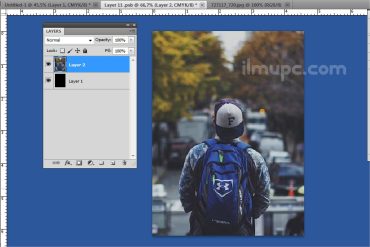
Jika sudah tersimpan, bukalah lembar kerja pertama tadi, hasilnya akan seperti gambar berikut ini.
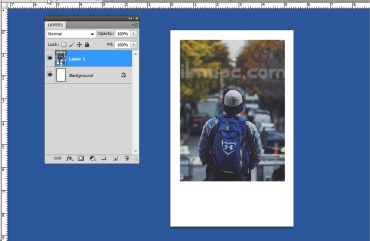
Baca Juga : Cara Membuat Efek Hujan di Photoshop
Gimana sob? mau eksis bisa kok gak harus serba pakai uang, tapi pakai akal. Jika sudah mahir, kamu juga bisa loh membuat usaha cetak foto polaroid karena diluar sana pasti banyak juga yang ingin membuatnya.
Demikian artikel tentang cara membuat frame foto polaroid di photoshop. Semoga dapat menambah wawasan atau bahkan menjadi inspirasi usaha. Selamat belajar dan semoga bermanfaat ya sob.